
Damian Washington
0
2063
453
El primer iPhone lanzado en 2007 revolucionó la forma en que usamos nuestros teléfonos, gracias a su pantalla táctil. Ha pasado casi una década y hoy, ya no podemos imaginar nuestras vidas con un teléfono que no cuenta con una pantalla táctil. Todos los teléfonos inteligentes de hoy cuentan con una pantalla táctil y mientras Apple mostró a todos el camino, Google llevó la pantalla táctil a las masas con Android. Dado que todo lo que hacemos en nuestros teléfonos inteligentes Android depende de la pantalla táctil, las cosas pueden ser difíciles si la pantalla táctil de un teléfono inteligente Android deja de funcionar o simplemente no responde lo suficiente. Bueno, siempre y cuando la pantalla no esté completamente rota, creemos que podemos ayudarlo. Aquí hay algunas formas de solucionar problemas de pantalla táctil en Android:
1. Verifique el uso de RAM
Lo más probable es que la pantalla táctil de su dispositivo Android no responda lo suficiente debido al hecho de que La interfaz de Android está retrasada. Debe ser consciente del hecho de que Android no es la plataforma más amigable con los recursos y si tiene un dispositivo con una cantidad modesta de RAM, es posible que no pueda mantenerse al día con las diversas aplicaciones que podría estar ejecutando. Por lo tanto, la pobre capacidad de respuesta de la pantalla táctil.
Bueno, lo mejor que puedes hacer aquí es eliminar tanta RAM como puedas. Puede hacerlo eliminando aplicaciones que no usa, eliminando bloatware y otras formas de borrar la RAM en Android.
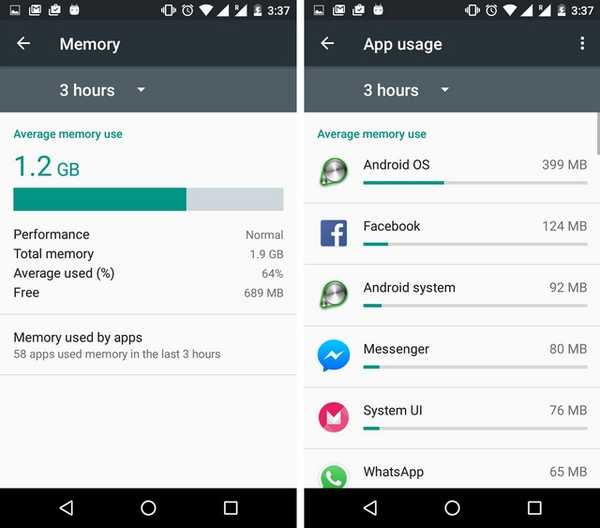
2. Habilite el renderizado 2D de GPU
Si cree que su dispositivo Android está retrasado para registrar toques, su mal manejo de las transiciones podría ser la razón. Para mejorarlo, es mejor encender "Fuerza de procesamiento de GPU". Puedes habilitarlo desde Configuración-> Opciones de desarrollador.
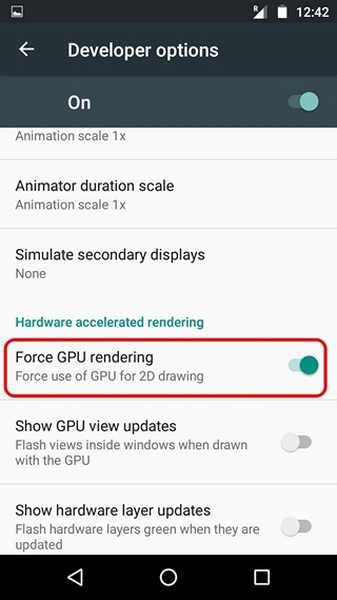
Sin embargo, si aún no lo ha hecho, primero deberá habilitar las Opciones de desarrollador yendo a Configuración-> Acerca del teléfono y tocando el número de compilación 7 veces. Habilitar el renderizado 2D de GPU debería hacer que los elementos y las transiciones de la interfaz de usuario sean más rápidos, asegurándose de que sus toques estén realmente registrados.
3. Apague la pantalla ambiental
Si bien no sabemos la razón exacta, la función de pantalla ambiental de Android que llegó con Lollipop parece estar causando algunos problemas con la capacidad de respuesta de la pantalla táctil. Ambient Display es muy similar a la función Moto Display, que le brinda notificaciones interactivas solo importantes en un formato en blanco y negro mientras el dispositivo está bloqueado. Si bien esta función puede ser útil para dispositivos que no cuentan con un LED de notificación, debe intentar apagarla para una mejor experiencia de pantalla táctil. Simplemente dirígete a Configuración-> Pantalla y apague "Pantalla ambiental".
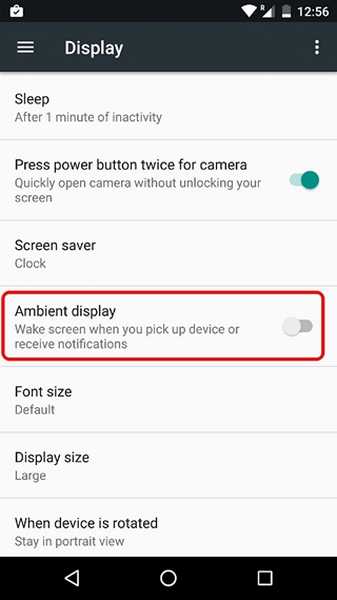
4. Calibre la pantalla
Con el tiempo, una pantalla tiende a calentarse o enfriarse más y, por lo tanto, debe corregirse el color. Además, junto con eso, la pantalla tiende a ser imprecisa después de un tiempo, lo que da como resultado toques incorrectos. Bien, la calibración de la pantalla corrige tanto la precisión como la corrección del color.
Si bien Android de forma nativa le permite corregir el color en la configuración de Accesibilidad, está dirigido a personas con baja visión y solo con fines experimentales. Entonces, si desea calibrar la pantalla, puede usar una aplicación de terceros como Calibración de pantalla táctil, que calibra el toque, el doble toque, los gestos de deslizamiento y los gestos de pellizco en un proceso simple pero radical. Además, también te muestra la precisión de la pantalla táctil.
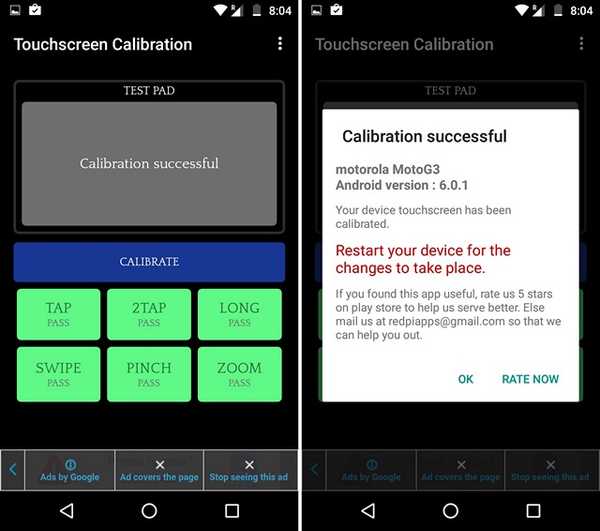
5. Prueba multitáctil
Si cree que la pantalla táctil de su dispositivo está funcionando en parches, puede haber algunos problemas con la función multitáctil. También puede ser un problema de hardware con los digitalizadores de la pantalla que no funcionan correctamente. En general, los teléfonos inteligentes modernos incluyen de 5 a 10 puntos multitáctiles y puede usar una aplicación de terceros como MultiTouch Tester para ver si todos los puntos táctiles funcionan correctamente.
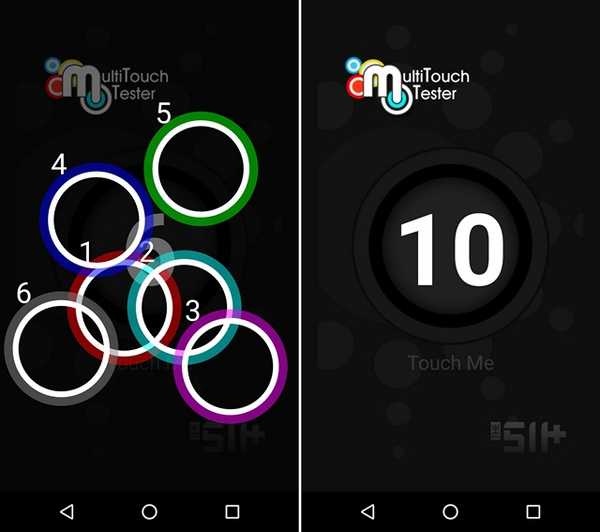
6. Pruebe el modo seguro
Si considera que la capacidad de respuesta táctil deficiente es un problema de software que enfrenta debido a una aplicación de terceros defectuosa, debe iniciar su dispositivo Android en modo seguro. Cuando su dispositivo Android se ejecuta en modo seguro, solo las aplicaciones del sistema comienzan a ejecutarse, lo que significa que si tiene una aplicación de terceros que podría estar causando problemas a la pantalla táctil, lo sabrá. Puede consultar nuestro artículo detallado sobre cómo iniciar su dispositivo Android en modo seguro para obtener más detalles.
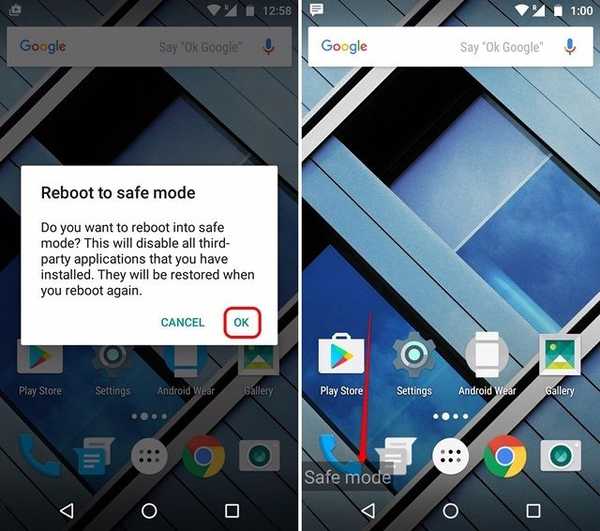
7. Revise su cargador
Si tiene problemas con la pantalla táctil solo cuando su dispositivo está conectado a un cargador, no está solo. Este es un problema que debería surgir solo si está utilizando un cargador de terceros con su dispositivo Android. La razón puede ser su cargador o el cable está mal conectado a tierra o si el cargador es demasiado potente para su dispositivo. Otra razón podría ser la variación del suministro de CA. Por ejemplo, el suministro de CA en los adaptadores en los trenes suele ser bajo, lo que produce ruido de CA. Además, si el cargador está clasificado para apagar -5V, puede causar problemas, así que solo use cargadores que generen los + 5V habituales.
Prima:
Use Google Voice Access
Si la pantalla de su teléfono inteligente Android está rota o si la pantalla táctil simplemente no funciona, puede controlar su dispositivo manos libres con la aplicación Google Voice Access. La aplicación dirigida a personas con baja visión también funciona para muchas otras situaciones y, como mencionamos, le permite controlar su teléfono inteligente Android desde su voz. Tenemos una vista detallada de la aplicación Google Voice Access que puede consultar.
VEA TAMBIÉN: ¿Wi-Fi repentinamente lento? Las mejores formas de arreglar velocidades lentas de WiFi
Solucione los problemas de la pantalla táctil de su dispositivo Android de esta manera
Si ninguna de las formas anteriores le ayuda a reparar la pantalla táctil de su dispositivo Android, lo más probable es que haya un problema con el hardware de la pantalla. En ese caso, deberá llevar su dispositivo a un centro de servicio para repararlo. Sin embargo, si la pantalla táctil se comporta de manera extraña debido a un problema de software o un problema menor, las formas antes mencionadas deberían ayudarlo a solucionarlo. Entonces, pruébelos y cuéntenos cómo le fue en la sección de comentarios a continuación.















